win8系统批量修改图片大小、命名、格式的方法
更新日期:2023-08-25 08:25:13
来源:网友投稿
手机扫码继续观看

现在网上介绍关于修改图片大小、命名、格式的方法有很多种,其实在Ghost win8系统下修改图片方法很简单。如果要修改几百张图片,一张一张修改非常麻烦,降低工作效率。那么win8系统下如何批量修改图片大小、命名、格式呢?下面向大家分享win8系统批量修改图片大小、命名、格式的四大方法。
具体方法如下:
解决方法一:
1、ps大神可以跳过了,我用的是美图秀秀,首先,打开美图秀秀,下载批量处理工具;

2、添加多个图片。可以批量处理的有尺寸、命名、美化、格式、水印、边框、特效、文字等。下面以修改大小和命名为例,演示一遍,很简单。
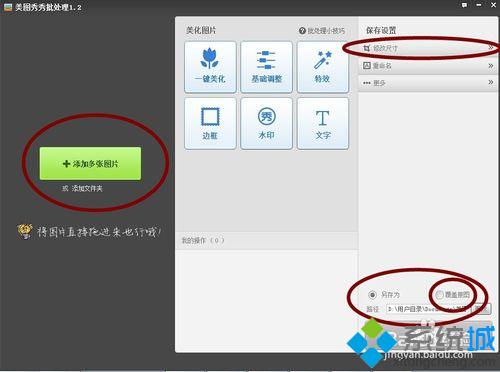
解决方法二:
选择修改大小,可以自定义宽高,也可以按比例变化,注意保存位置,以及是否覆盖原图。自定义好,点击保存即可。
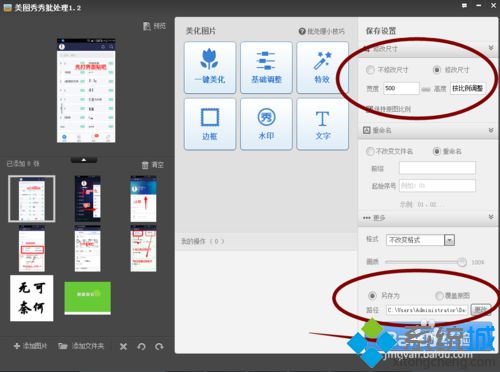
解决方法三:
选择命名,确定名字的前缀,起始序号,即可,保存。
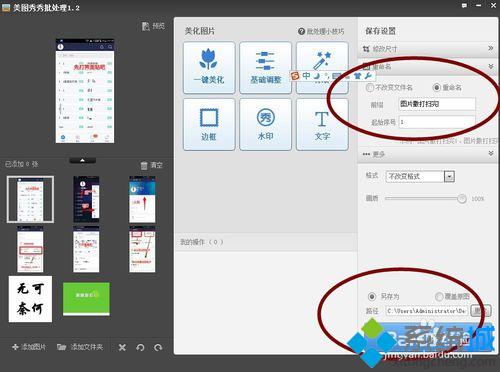
解决方法四:
1、处理完成;
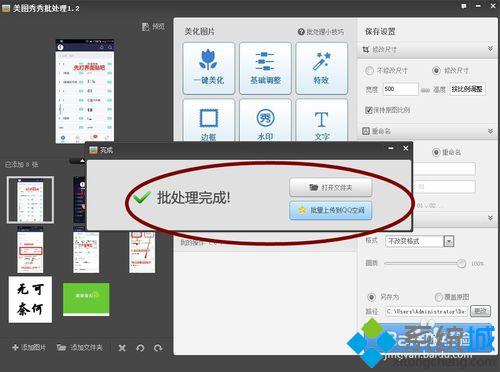
2、看看效果如何,完美。

上述介绍四种方法都可以批量修改win8系统图片大小、命名、格式,是不是比一张一张修改简单很多,希望大家可以掌握此方法。
该文章是否有帮助到您?
常见问题
- monterey12.1正式版无法检测更新详情0次
- zui13更新计划详细介绍0次
- 优麒麟u盘安装详细教程0次
- 优麒麟和银河麒麟区别详细介绍0次
- monterey屏幕镜像使用教程0次
- monterey关闭sip教程0次
- 优麒麟操作系统详细评测0次
- monterey支持多设备互动吗详情0次
- 优麒麟中文设置教程0次
- monterey和bigsur区别详细介绍0次
系统下载排行
周
月
其他人正在下载
更多
安卓下载
更多
手机上观看
![]() 扫码手机上观看
扫码手机上观看
下一个:
U盘重装视频












